패스키
닌텐도 어카운트의 로그인 시와 각종 서비스의 어카운트 재인증 시에는, 암호를 대신해 「패스키」라 불리는 시스템을 이용할 수 있습니다. 암호와 2단계 인증에 비해 더욱 간단하고 안전하므로, 설정을 권장드립니다.
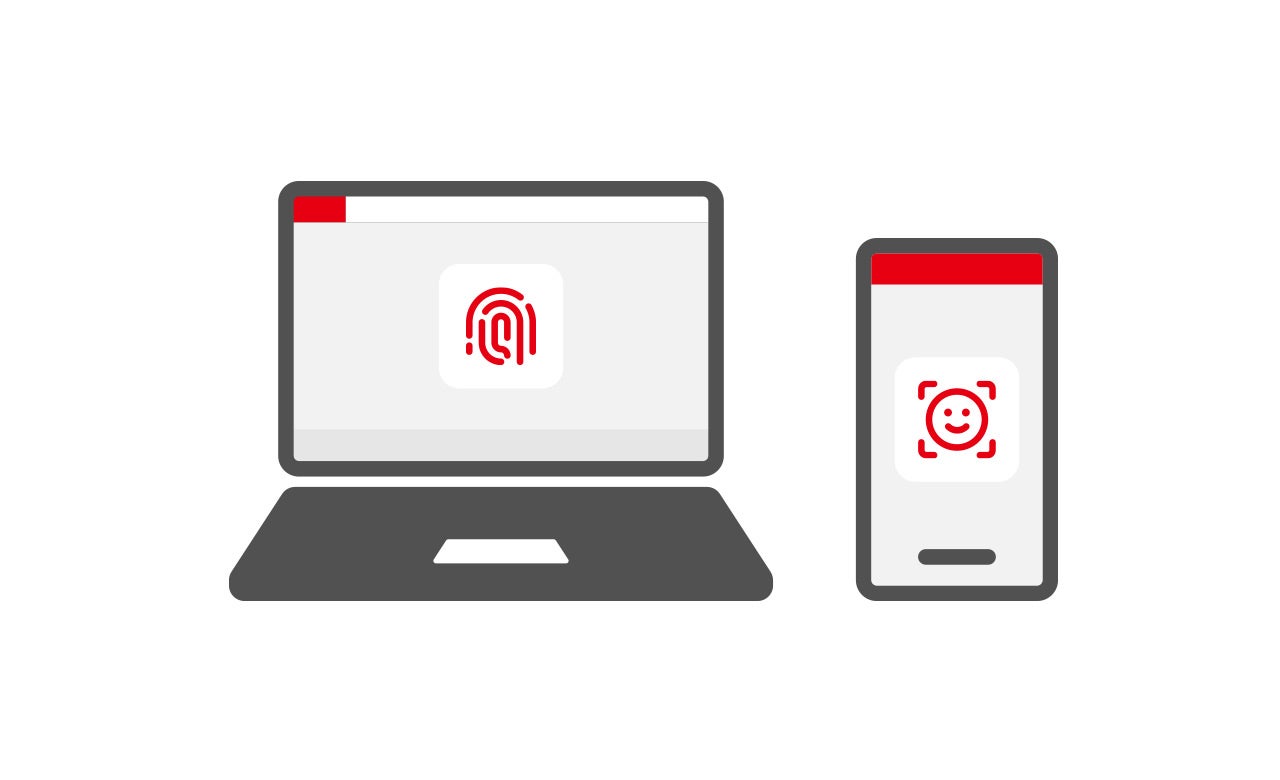
패스키란?
「패스키」란, 암호를 대신해 어카운트 인증을 할 수 있는 시스템입니다. 소지 중인 스마트폰 등의 기기에 미리 저장해 둔 고객님 전용의 인증 정보(키)를 생체 인증(지문, 얼굴) 등으로 불러와, 닌텐도 어카운트 측에 고객님 전용 키를 전달하는 방식으로 인증합니다.
※생체 정보는 기기상에서 인증할 때만 사용되며, 서버로는 송신되지 않습니다.
패스키의 이점
암호를 입력할 필요가 없어로그인이 간편
전용 기기나 앱이 불필요※1
부정 로그인 대책에 유효※2
※1 대상 브라우저에서 이용 가능합니다. 자세한 내용은 「패스키를 설정할 수 있는 기기」를 확인해 주십시오.
※2 패스키는 닌텐도 어카운트 전용으로 작성됩니다. 패스키의 내용을 추측하거나 다른 사이트에서 이용하는 것이 불가능하므로, 제3자에 의한 부정 로그인 방지와 피싱 대책으로 효과적입니다.
학교나 근무처 등의 공용 기기뿐만 아니라, 타인(가족 포함)과 함께 사용하는 기기에는 패스키를 설정하지 마시기 바랍니다.
해당 기기를 조작할 수 있는 사람이라면 누구나, 패스키가 설정된 닌텐도 어카운트에 로그인할 가능성이 있습니다.
패스키를 설정한 뒤에도, 메일 주소(또는 로그인 ID)와 암호를 사용해 닌텐도 어카운트에 로그인할 수 있습니다.
패스키를 설정한 뒤 기존의 로그인 방법으로 로그인하는 경우, 보안을 위해 닌텐도 어카운트에 등록된 메일 주소로 송신되는 「인증 코드」의 입력이 추가로 필요합니다. 2단계 인증을 설정해 둔 경우에는 2단계 인증의 「인증 코드」로도 대신할 수 있습니다.
패스키를 설정할 수 있는 기기
기기 |
OS 버전 |
브라우저 |
|---|---|---|
iPhone |
iOS 16 이상 |
Safari |
iPad |
iPadOS 16 이상 |
Safari |
Mac(컴퓨터) |
macOS 13 이상 |
Safari/Google Chrome |
Android 탑재 |
Android 9 이상 |
Google Chrome |
※위 OS/브라우저 조합에서만 동작을 확인한 상태입니다.
패스키 설정
패스키를 이용하려면 기기 측에서 준비를 마친 후, 닌텐도 어카운트 측에서 패스키를 설정해야 합니다.
기기 측의 준비
iPhone/iPad/Mac의 경우
iCloud 키체인을 사용할 필요가 있습니다. 자세한 설정 방법은 Apple의 지원 사이트를 확인해 주십시오.
닌텐도 어카운트 측의 설정
-
1
닌텐도 어카운트에 로그인합니다.
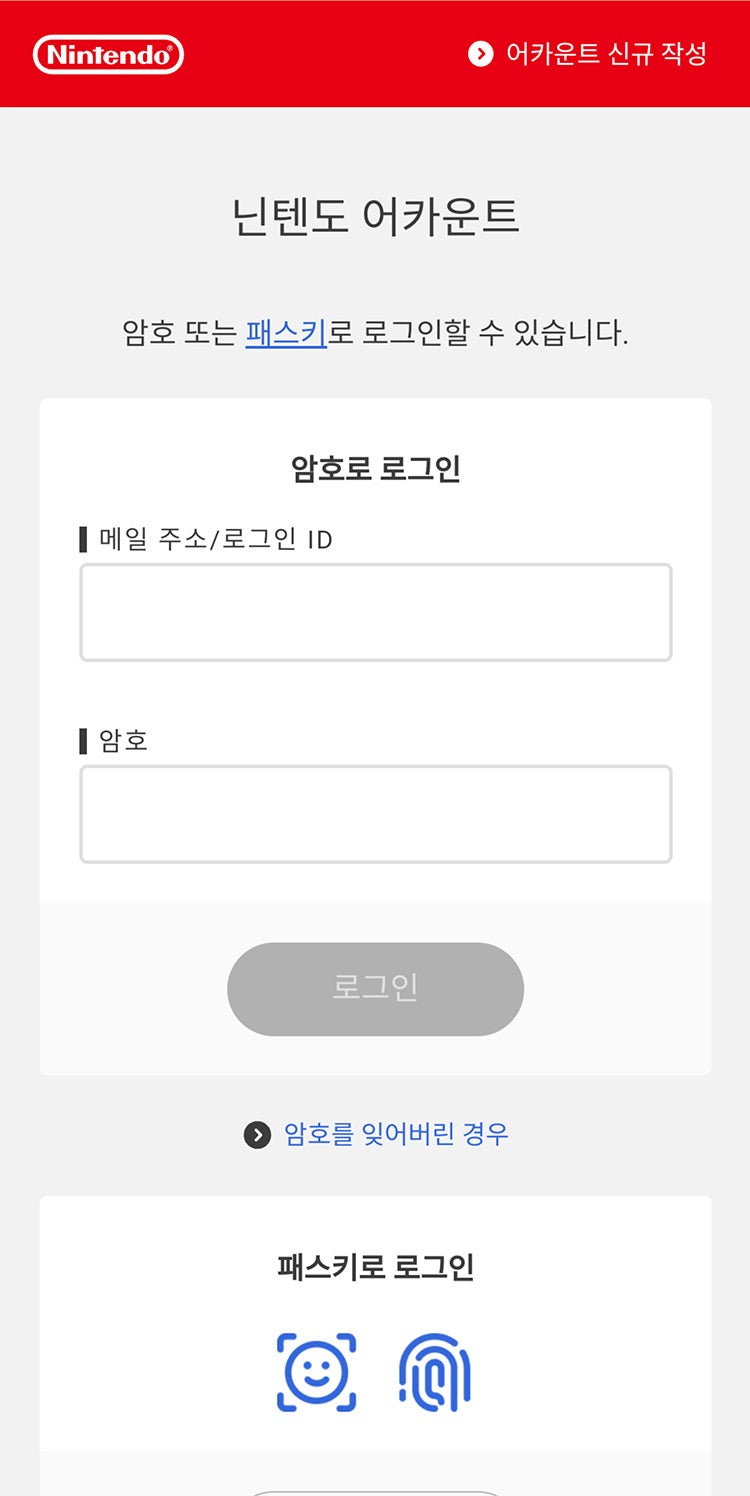
-
2
「로그인과 보안」을 선택합니다.
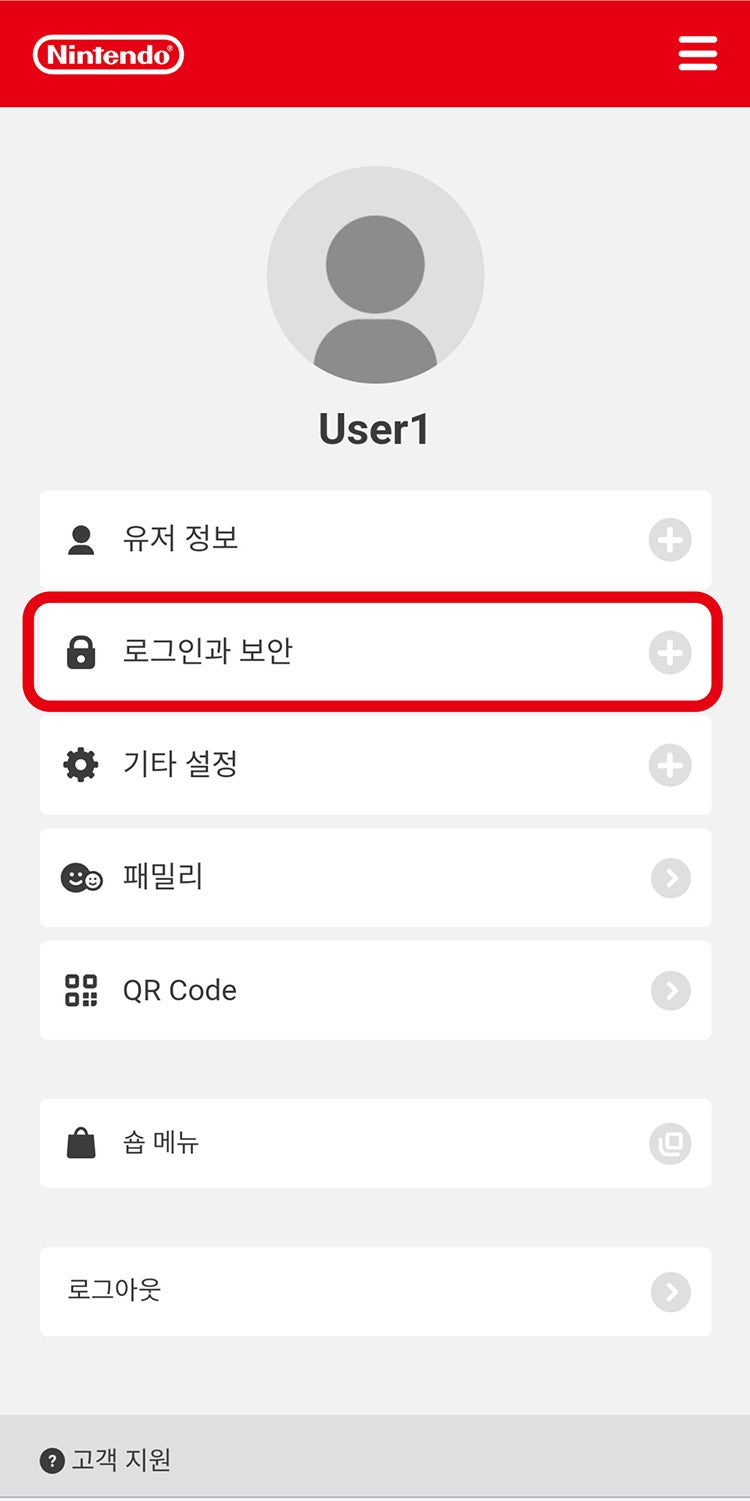
-
3
「패스키」를 선택합니다.
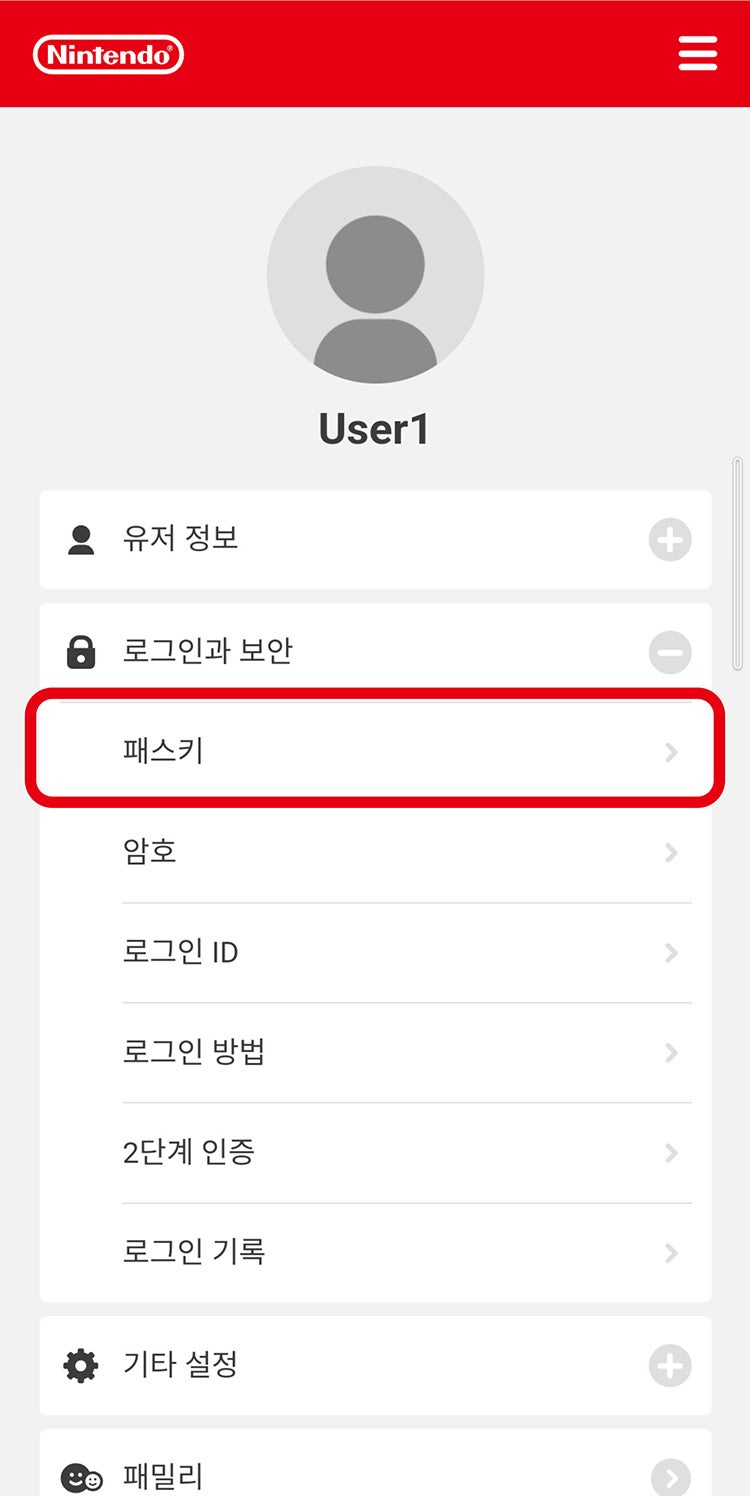
-
4
「패스키 설정」 항목에 있는 「변경」을 선택합니다.

-
5
「새로운 패스키 설정」을 선택합니다.
※선택 후, 본인 확인을 위해 암호와 「인증 코드(6자리 숫자)」의 입력이 필요한 경우가 있습니다. 「인증 코드」는, 닌텐도 어카운트에 등록한 메일 주소로 송신되는 「인증 코드」를 입력해 주십시오.
※2단계 인증을 설정해 둔 경우에는 2단계 인증의 「인증 코드」를 입력하는 화면이 표시됩니다.
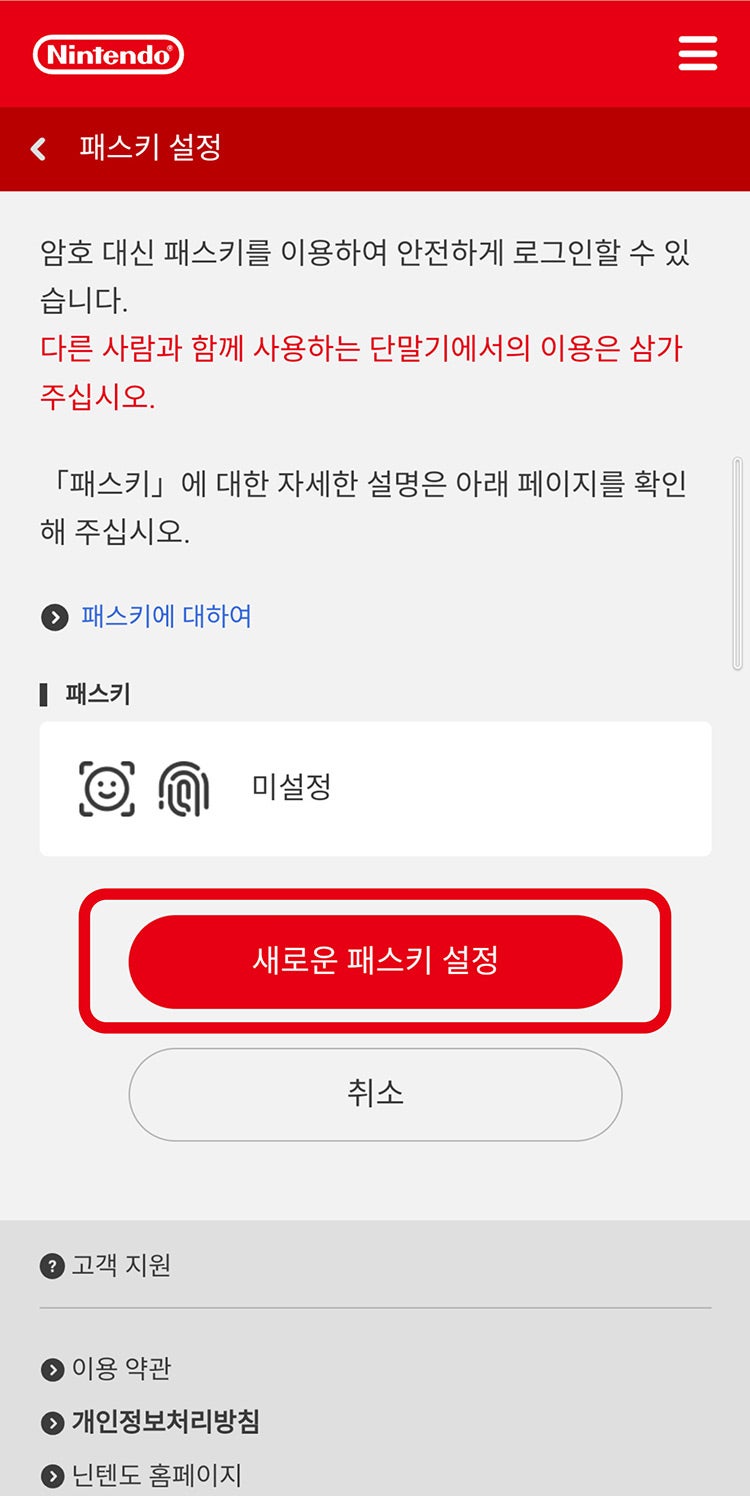
-
6
「설정」을 선택합니다.
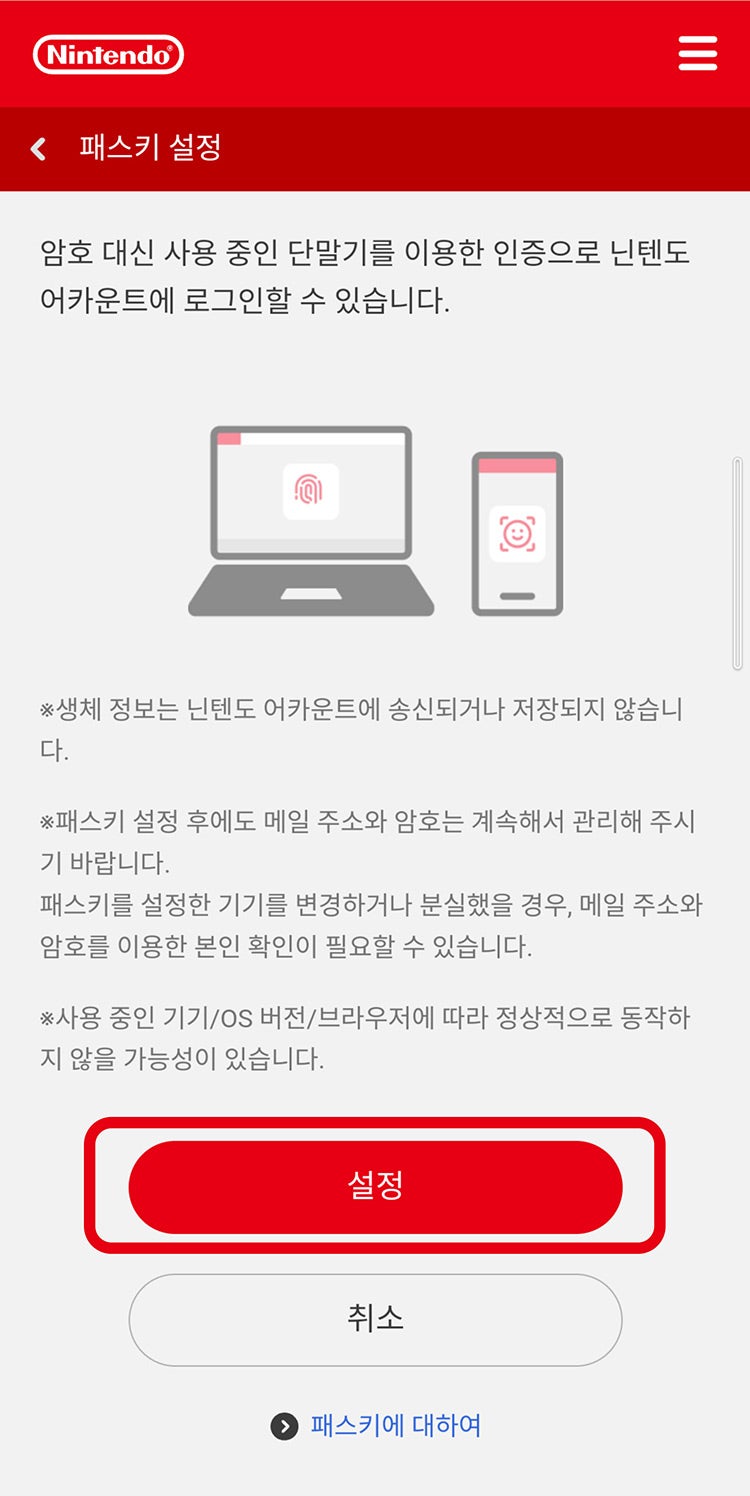
-
7
화면의 안내를 따라, 가지고 있는 수중의 기기로 생체 인증을 진행합니다.
※생체 인증을 설정하지 않은 기기에서는 화면의 잠금 해제를 위한 인증(패스코드, PIN, 패턴 등)을 해주십시오.
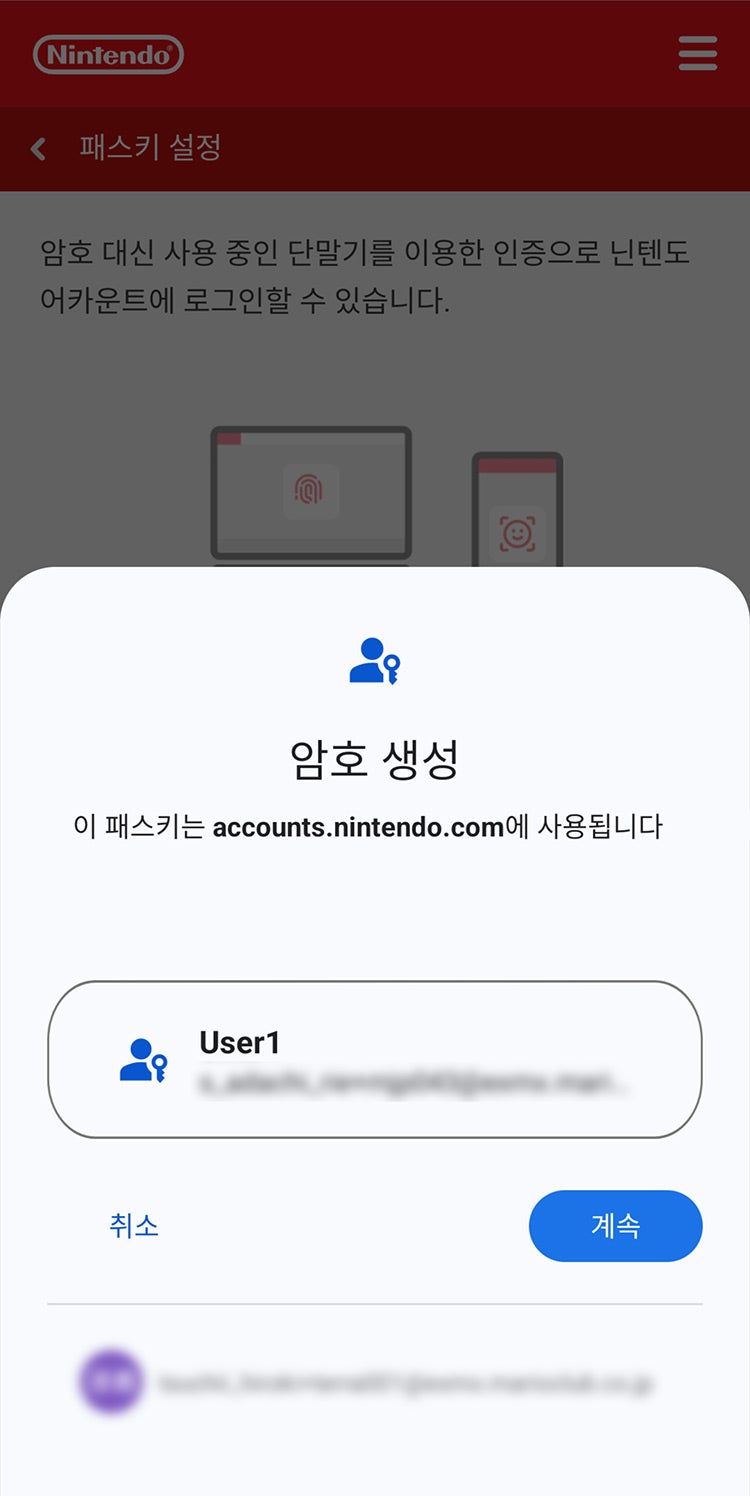
-
8
「아래의 패스키가 설정되었습니다.」 라고 표시되면, 패스키의 설정이 완료됩니다.
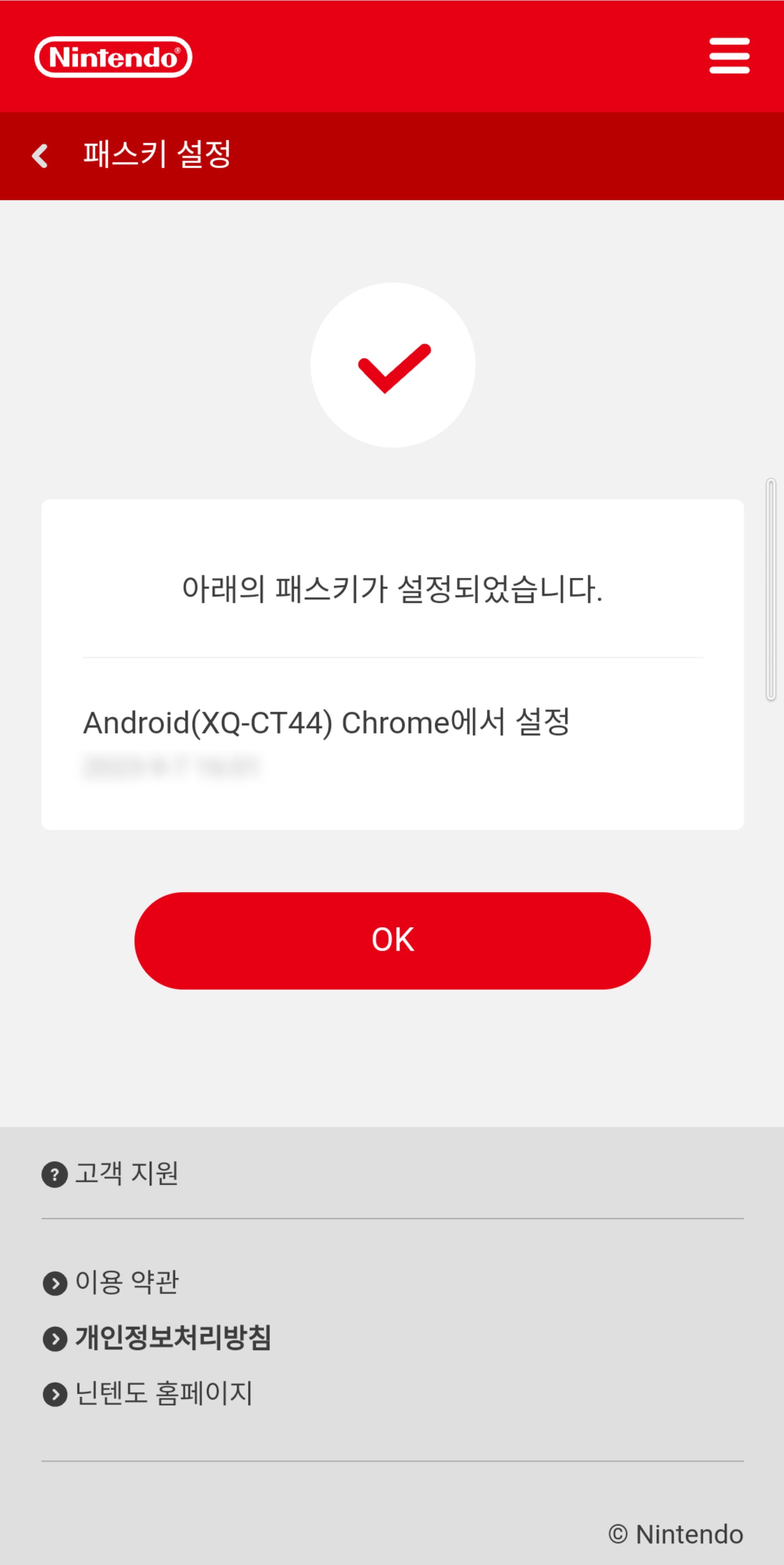
패스키를 설정하면 메일 주소(또는 로그인 ID)와 암호를 입력할 필요는 없어지지만, 패스키를 설정한 기기를 변경하거나 분실한 경우에 메일 주소와 암호를 이용한 본인 확인이 필요할 수 있습니다. 잊어버리지 않도록 주의해 주십시오.
패스키를 사용한 로그인 방법
패스키를 설정하면 다음 로그인(또는 어카운트 재인증)부터는, 패스키를 통한 인증이 가능해집니다.
-
1
로그인 화면의「패스키로 로그인」에서 「로그인」을 선택합니다.
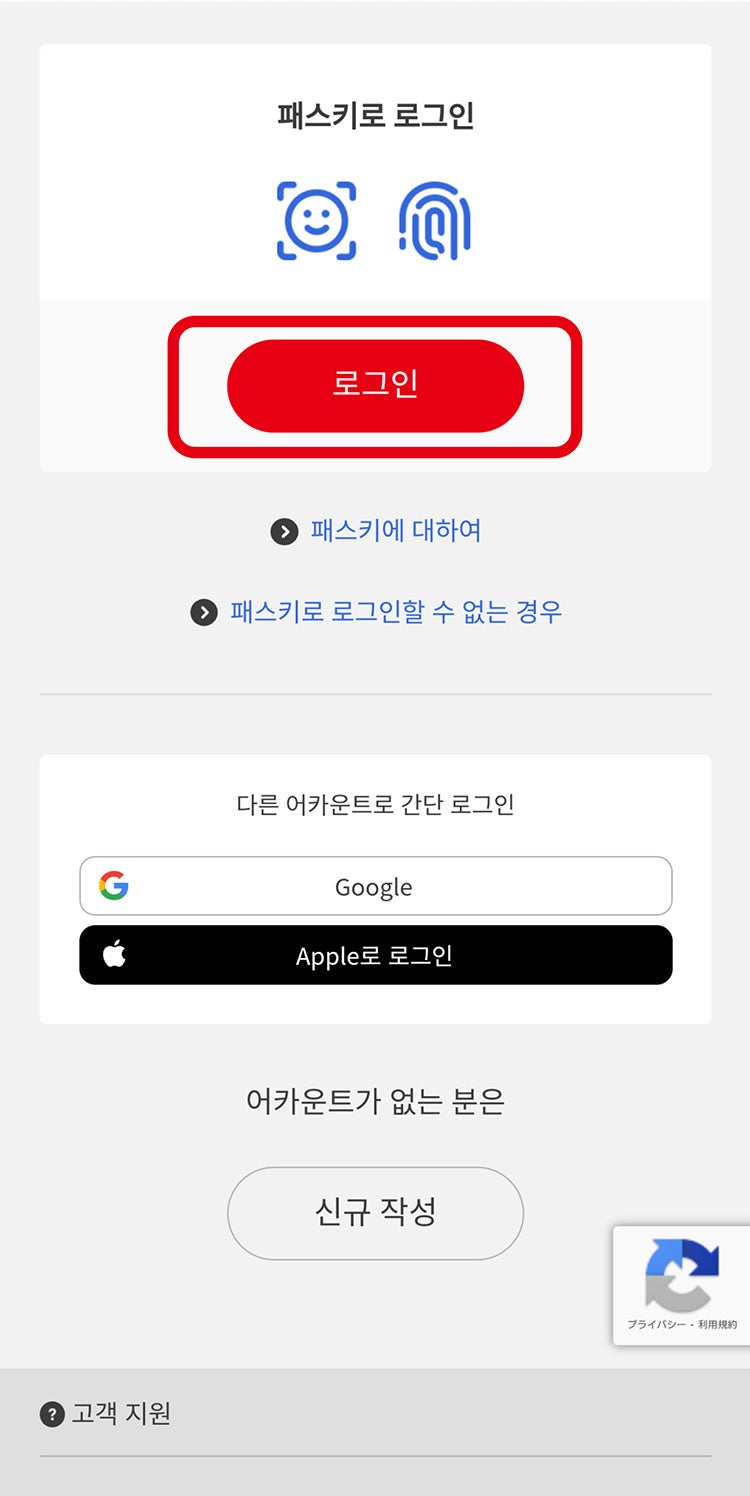
-
2
생체 인증을 진행합니다.
※생체 인증을 설정하지 않은 기기에서는 화면의 잠금 해제를 위한 인증(패스코드, PIN, 패턴 등)을 해주십시오.
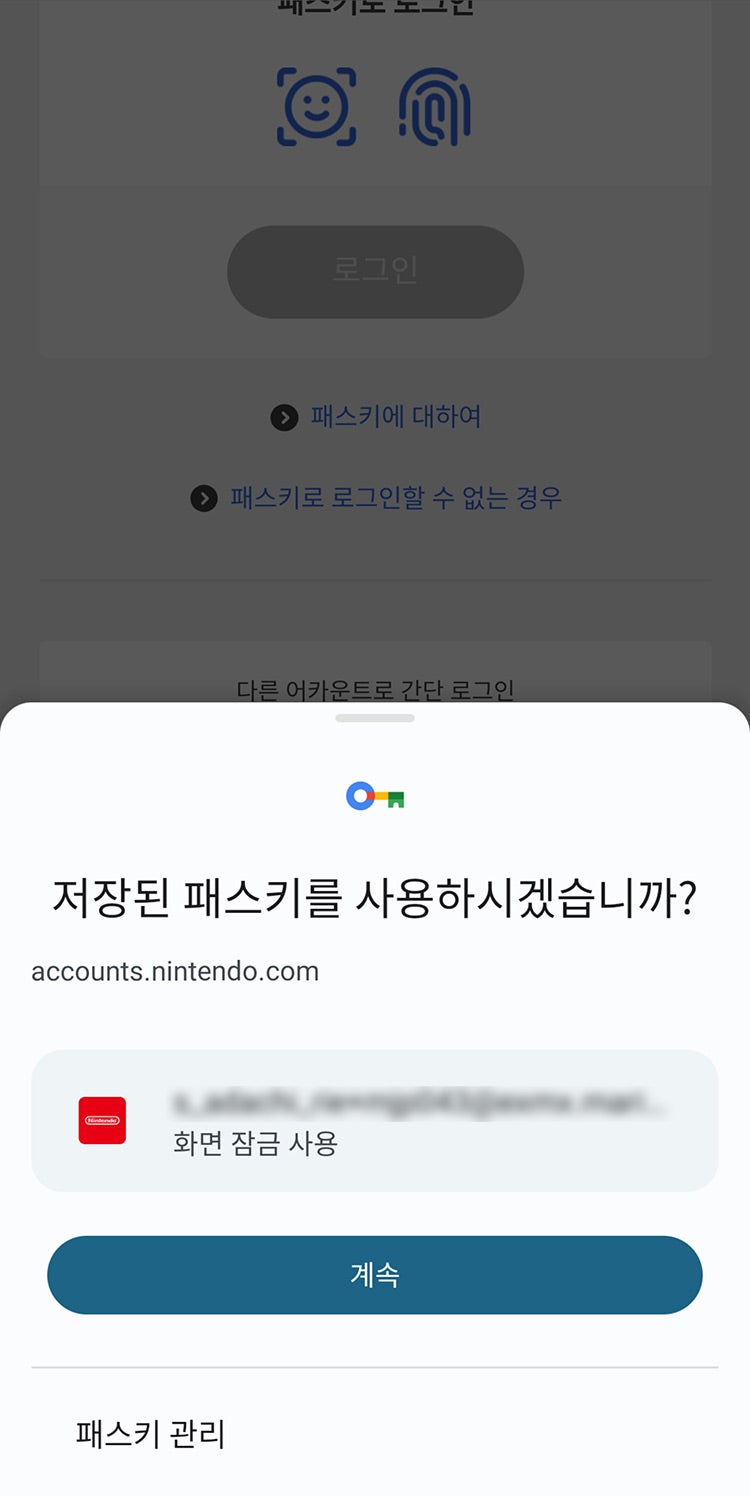
-
3
로그인이 완료됩니다.
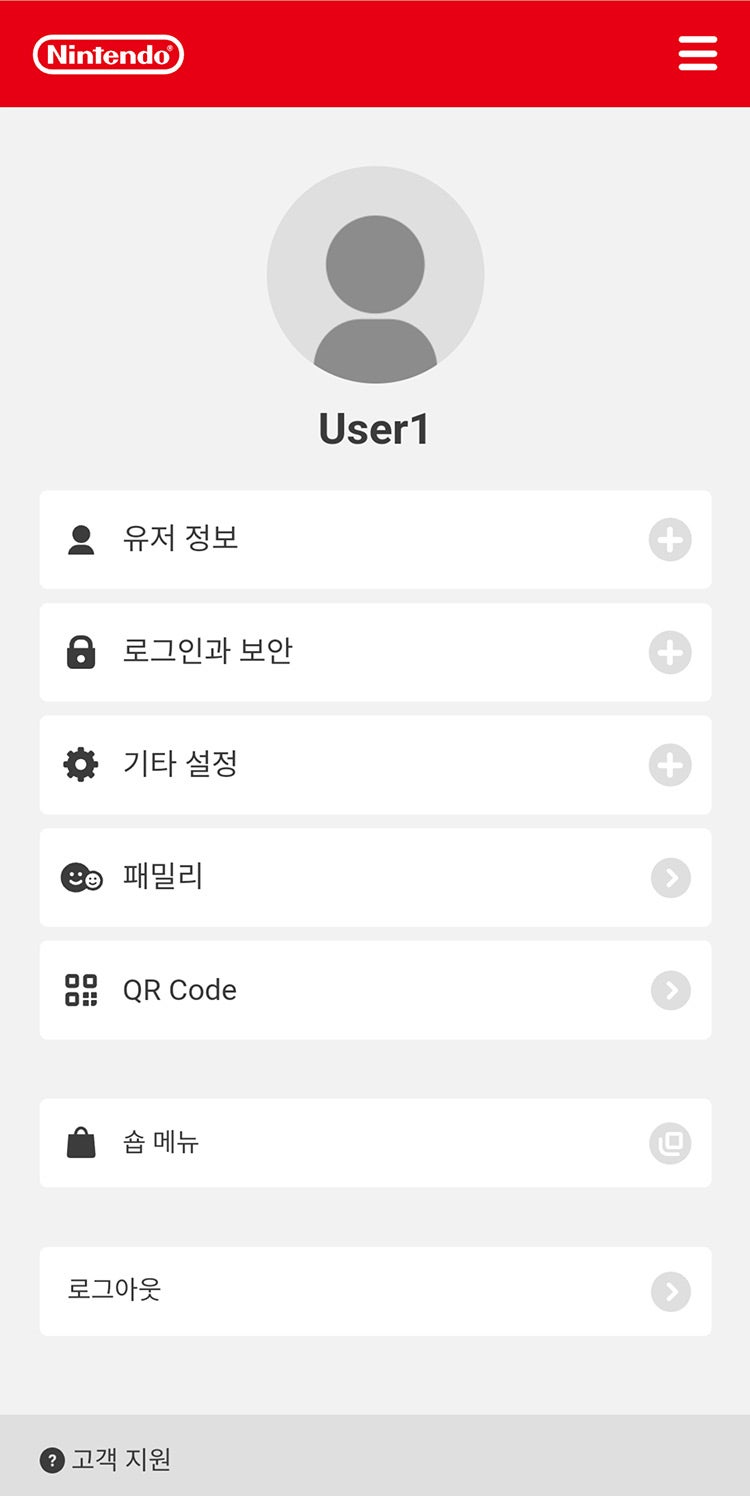
스마트폰의 기기변경이나 분실에 주의해 주십시오
스마트폰의 기기변경이나 분실에 의해 패스키를 사용할 수 없게 되는 경우가 있습니다. 사용할 수 없게 되었을 때의 대처 방법에 관한 내용은 아래의 Q&A를 확인해 주십시오.
Nintendo Switch로 패스키를 설정할 수는 없지만, 패스키를 설정한 기기(스마트폰 등)를 경유하여 로그인할 수 있습니다.
-
1
「닌텐도 어카운트와 연동」 화면에서 「스마트폰으로 간단 로그인」을 선택합니다.
※닌텐도 e숍을 기동할 때 등, 어카운트 재인증 시에는 「스마트폰으로 암호 재입력」을 선택해 주십시오.
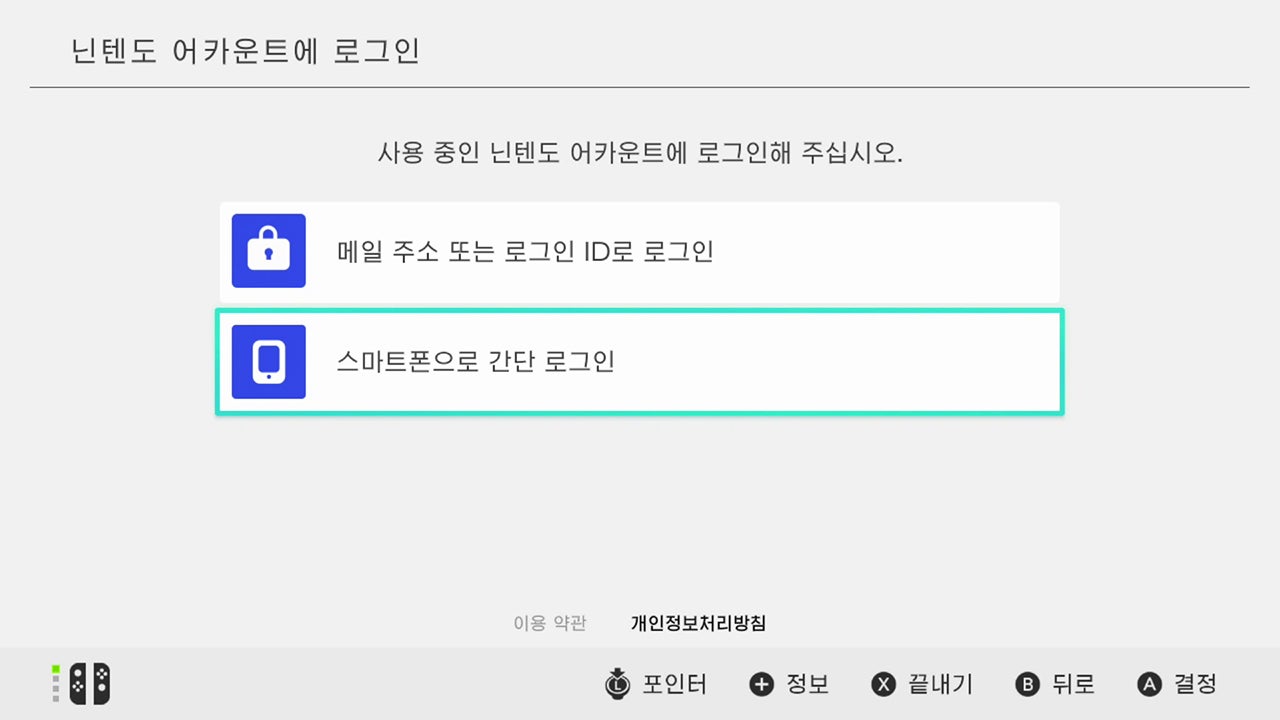
-
2
표시된 QR 코드를 스마트폰 등으로 스캔합니다.
※닌텐도 어카운트의 웹 사이트로 이동합니다.
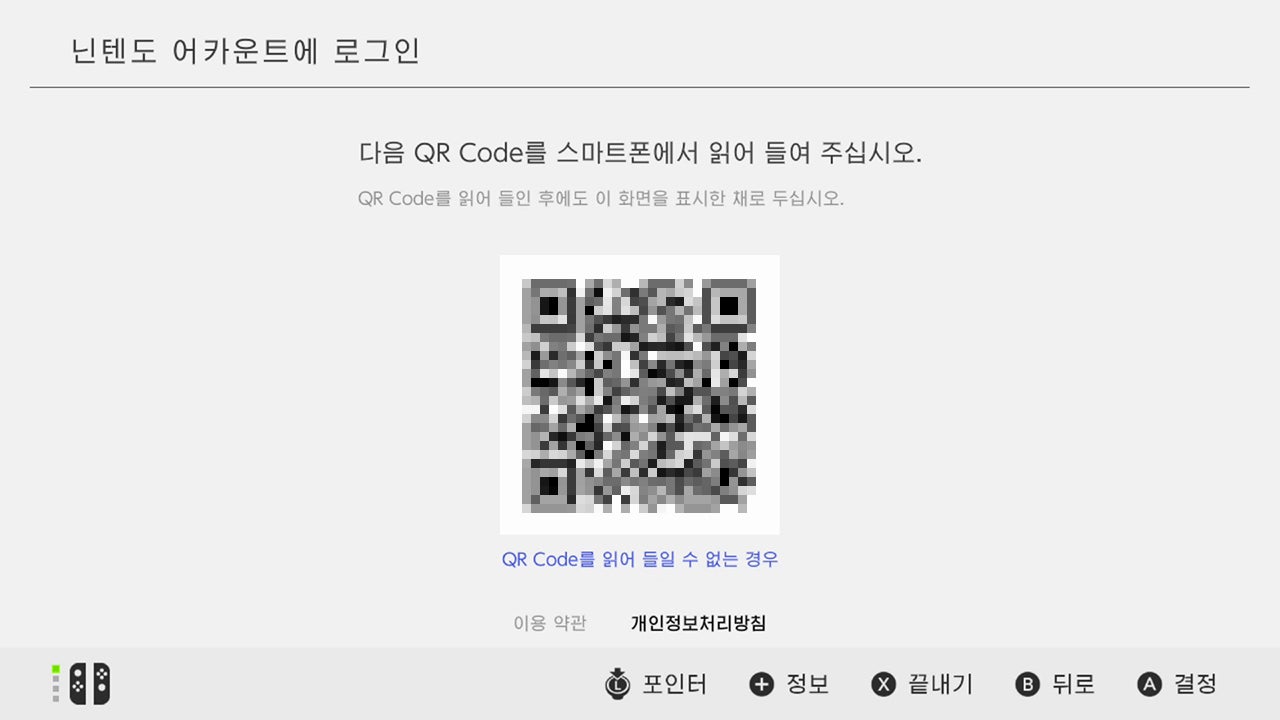
-
3
스마트폰 등의 기기에서 생체 인증을 진행합니다.
※생체 인증을 설정하지 않은 기기에서는 화면의 잠금 해제를 위한 인증(패스코드, PIN, 패턴 등)을 해주십시오.
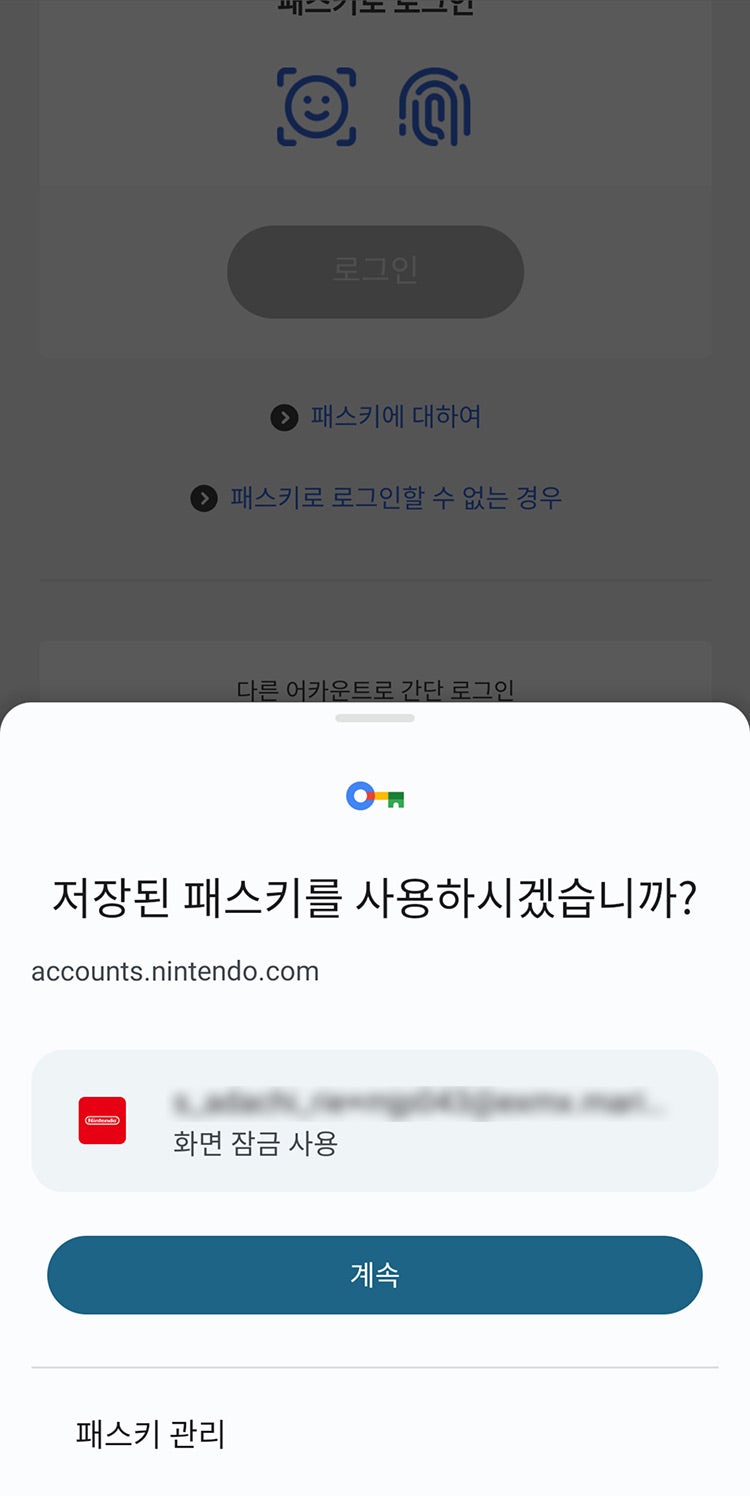
-
4
스마트폰 등의 기기 화면에서 「이 사람으로」를 선택합니다.
※패밀리 관리자인 경우, 자신의 닌텐도 어카운트 외에 어린이 어카운트도 표시됩니다.
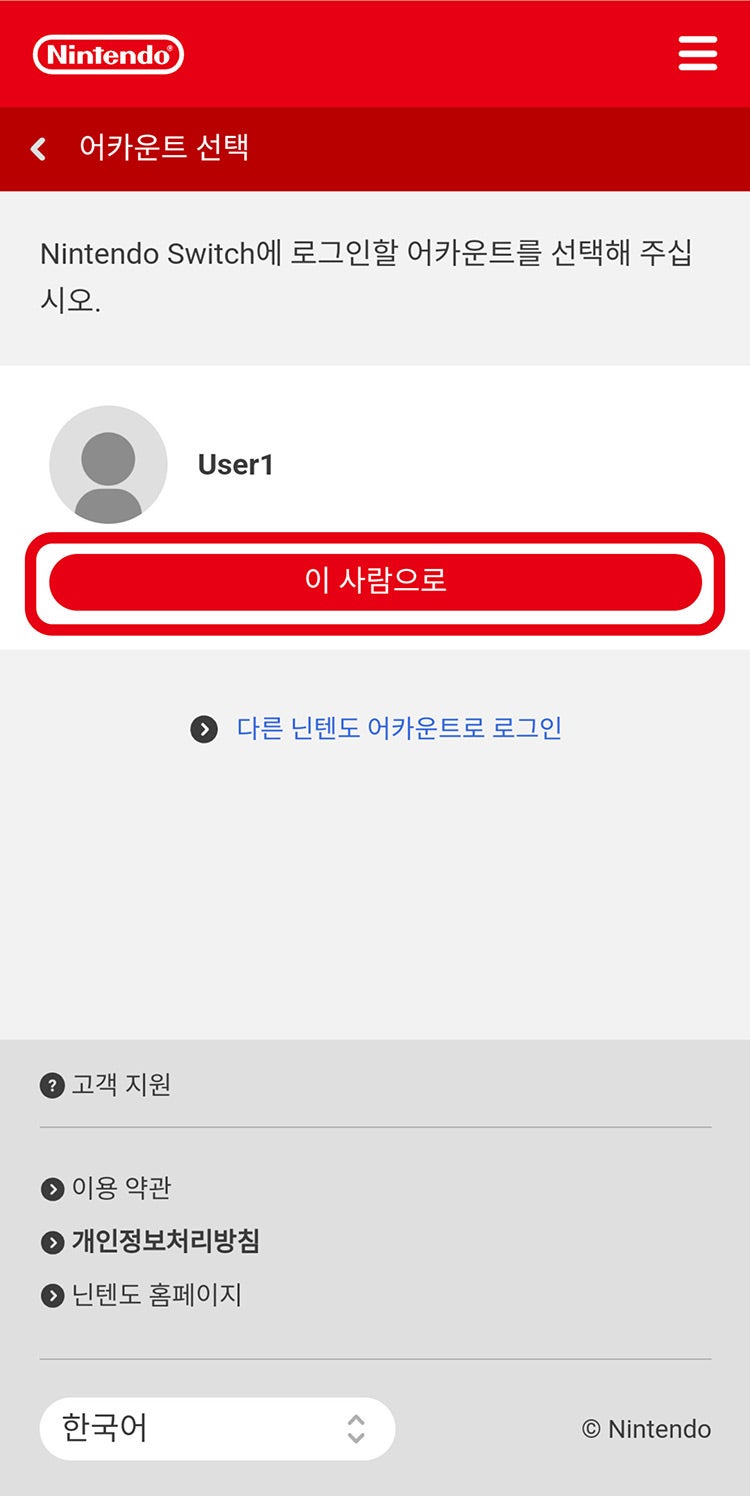
-
5
Nintendo Switch 화면이 자동으로 바뀌며, 로그인이 완료됩니다.
※5자리의 확인 번호를 입력하는 화면이 나타난 경우, 스마트폰에 표시된 확인 번호를 Nintendo Switch에 입력해 주십시오.
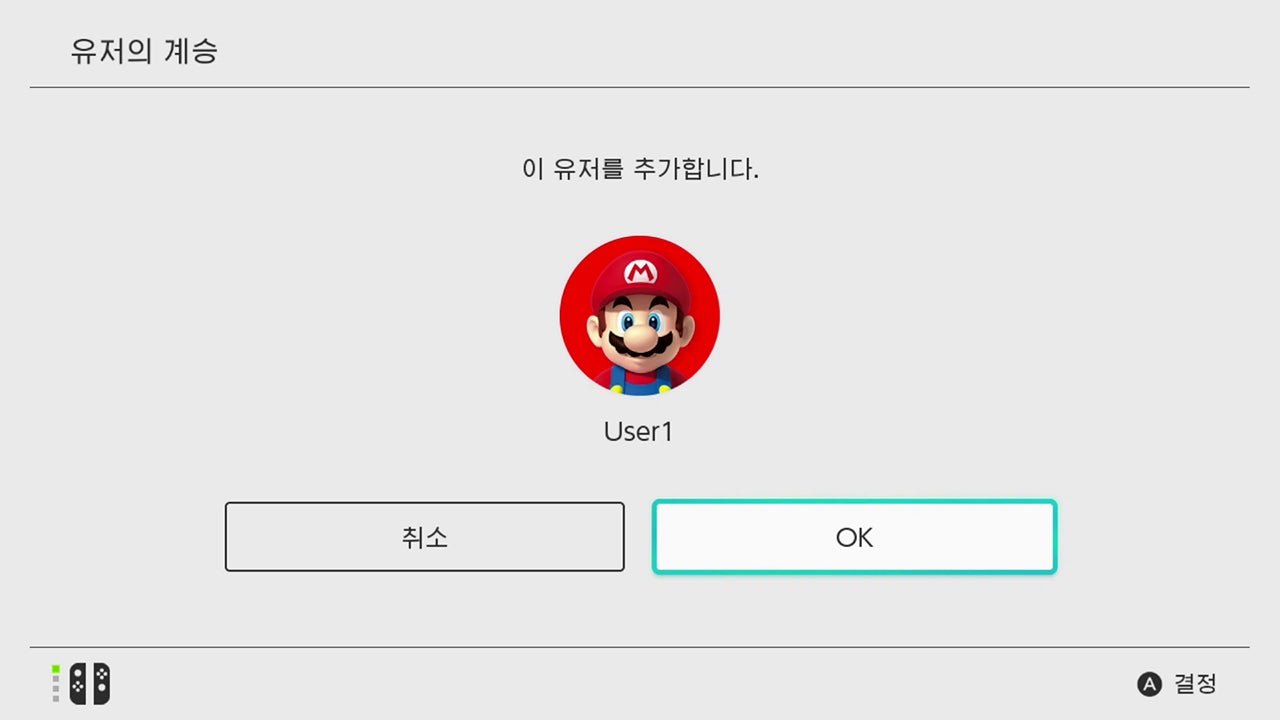
패스키 해제 방법
닌텐도 어카운트의 패스키를 해제해야 하는 경우, 다음 순서에 따라 해제해 주십시오.
iPhone에서 Android, 또는 Android에서 iPhone으로 기기 변경 시, 기존 스마트폰에 설정한 패스키를 새로운 스마트폰에서 사용하지 못하게 될 가능성이 있습니다. 사용하지 못하게 된 경우에는 기존 스마트폰의 패스키를 해제한 뒤, 새 스마트폰에서 재설정해 주십시오.
-
1
닌텐도 어카운트에 로그인합니다.
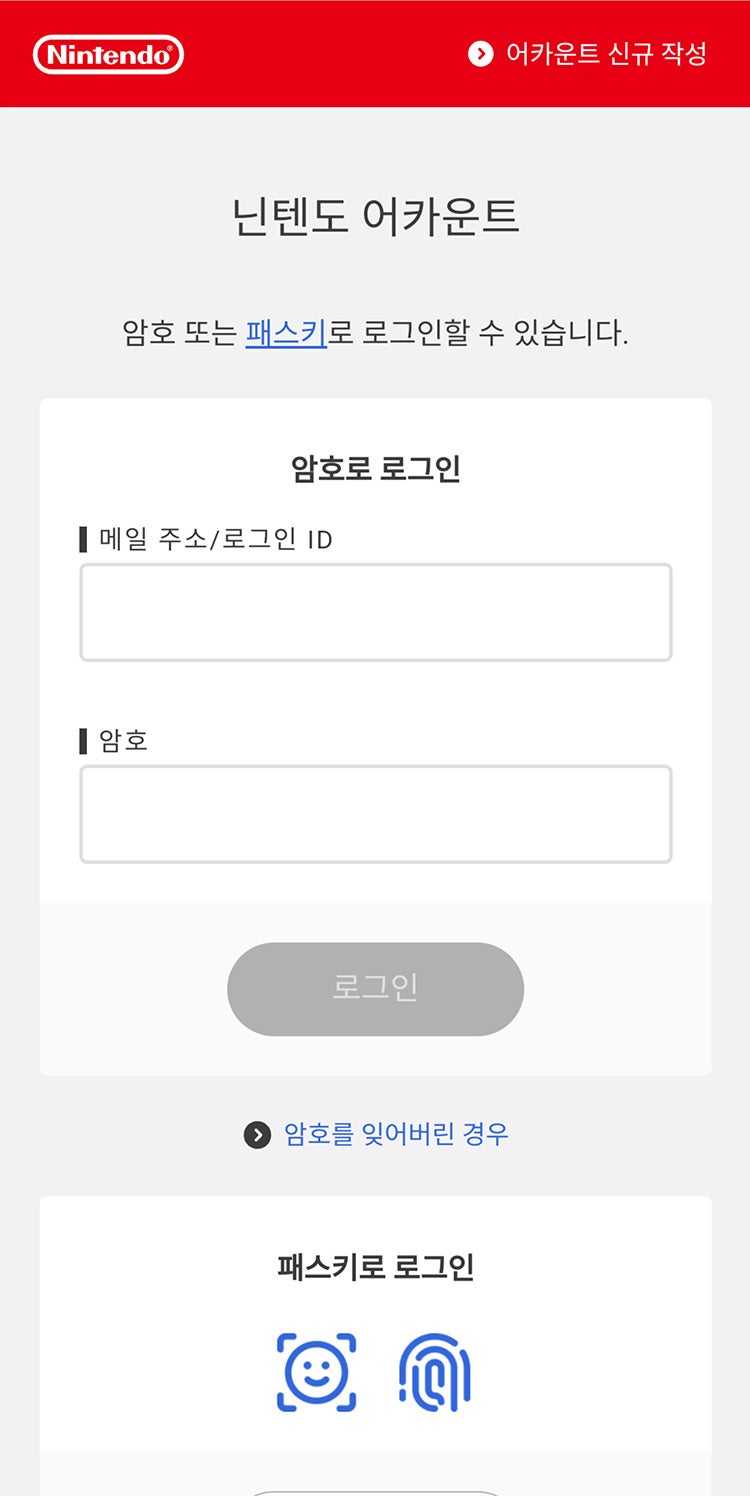
-
2
「로그인과 보안」을 선택합니다.
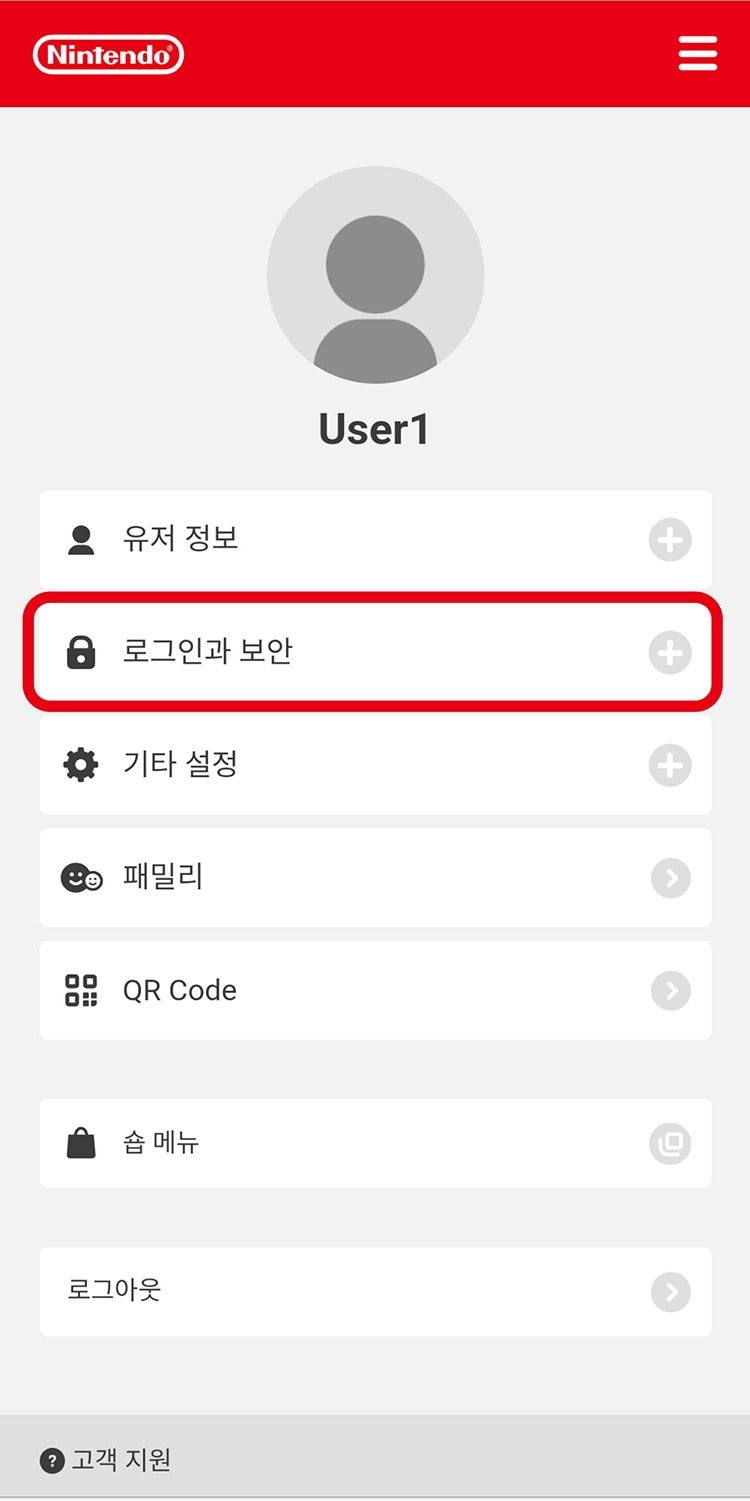
-
3
「패스키」를 선택합니다.
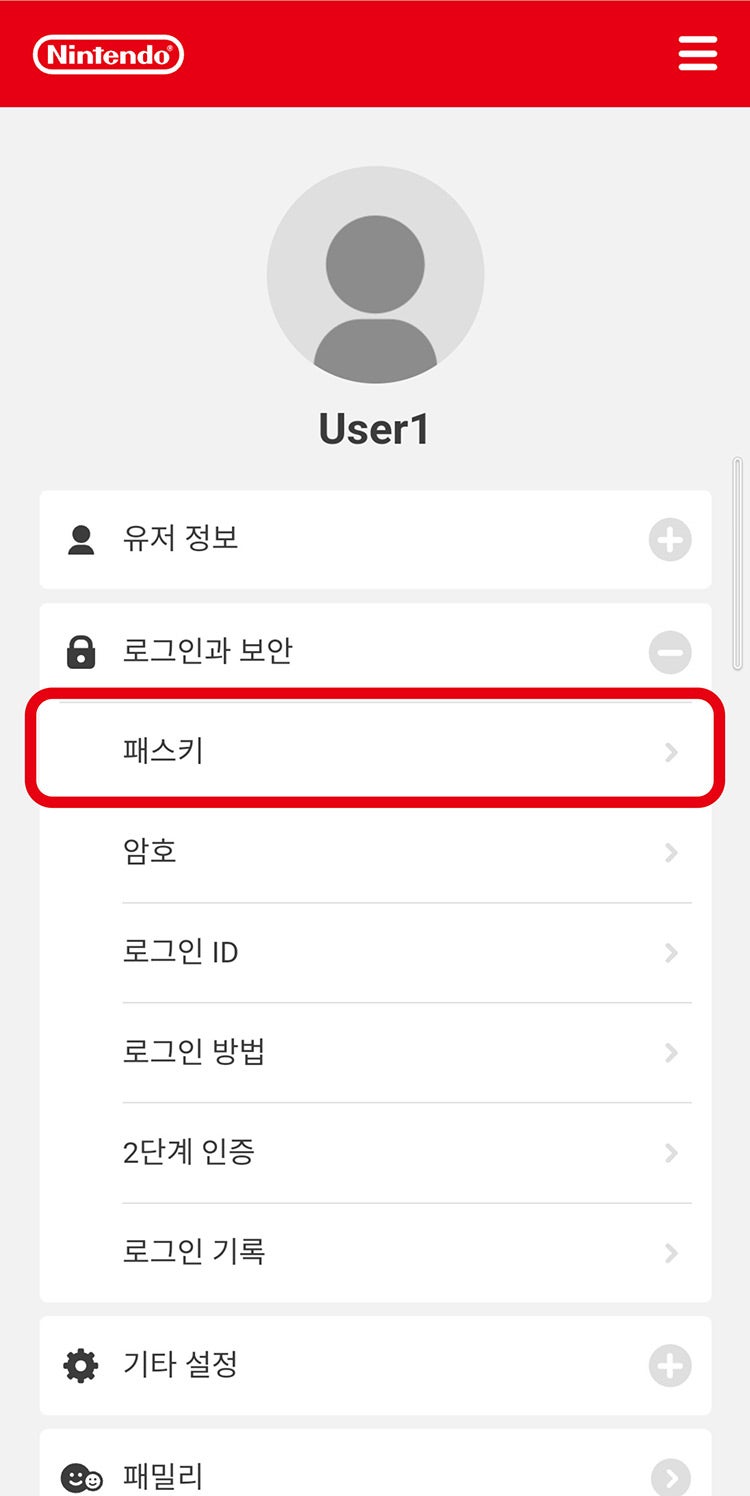
-
4
「패스키」 항목의 「변경」을 선택합니다.
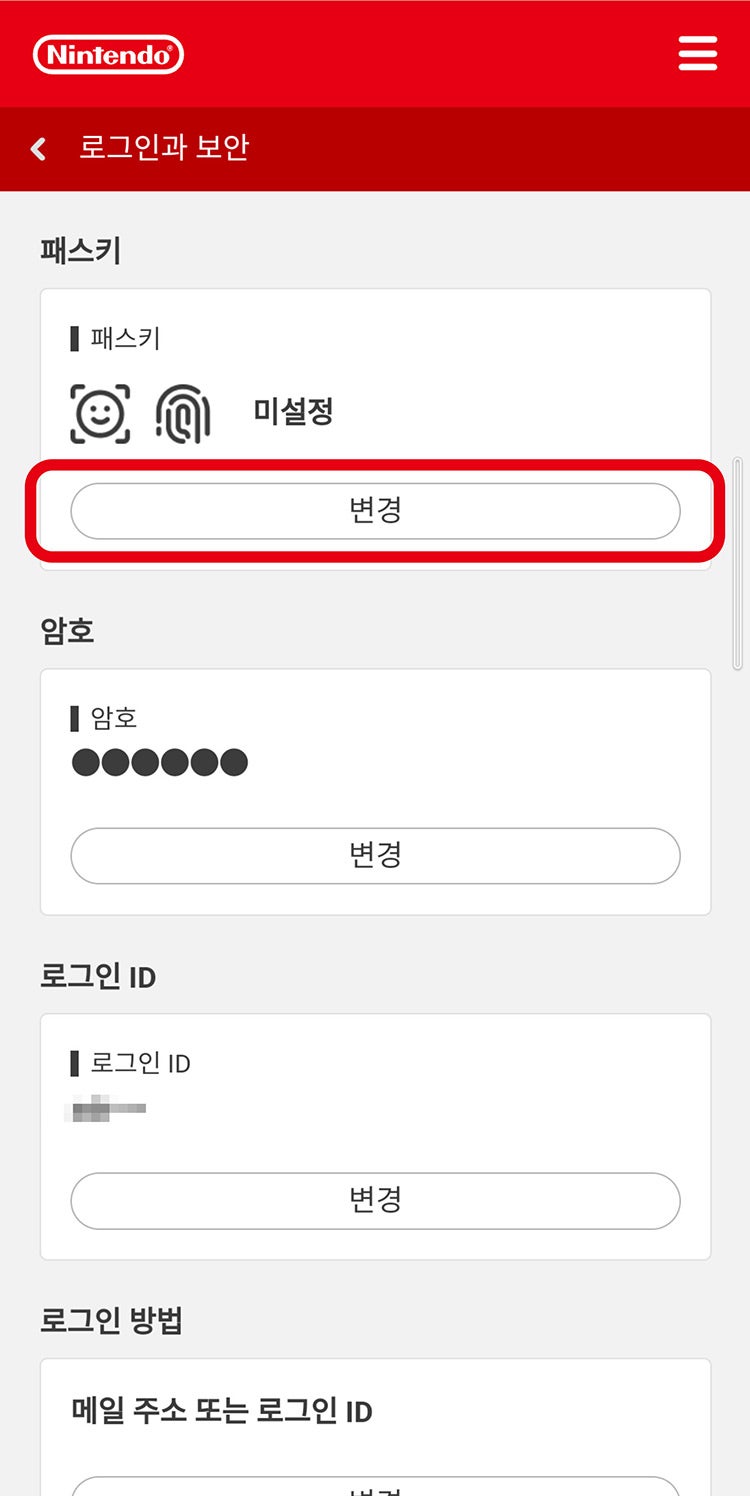
-
5
「설정 중인 패스키」 항목의 「해제」를 선택합니다.
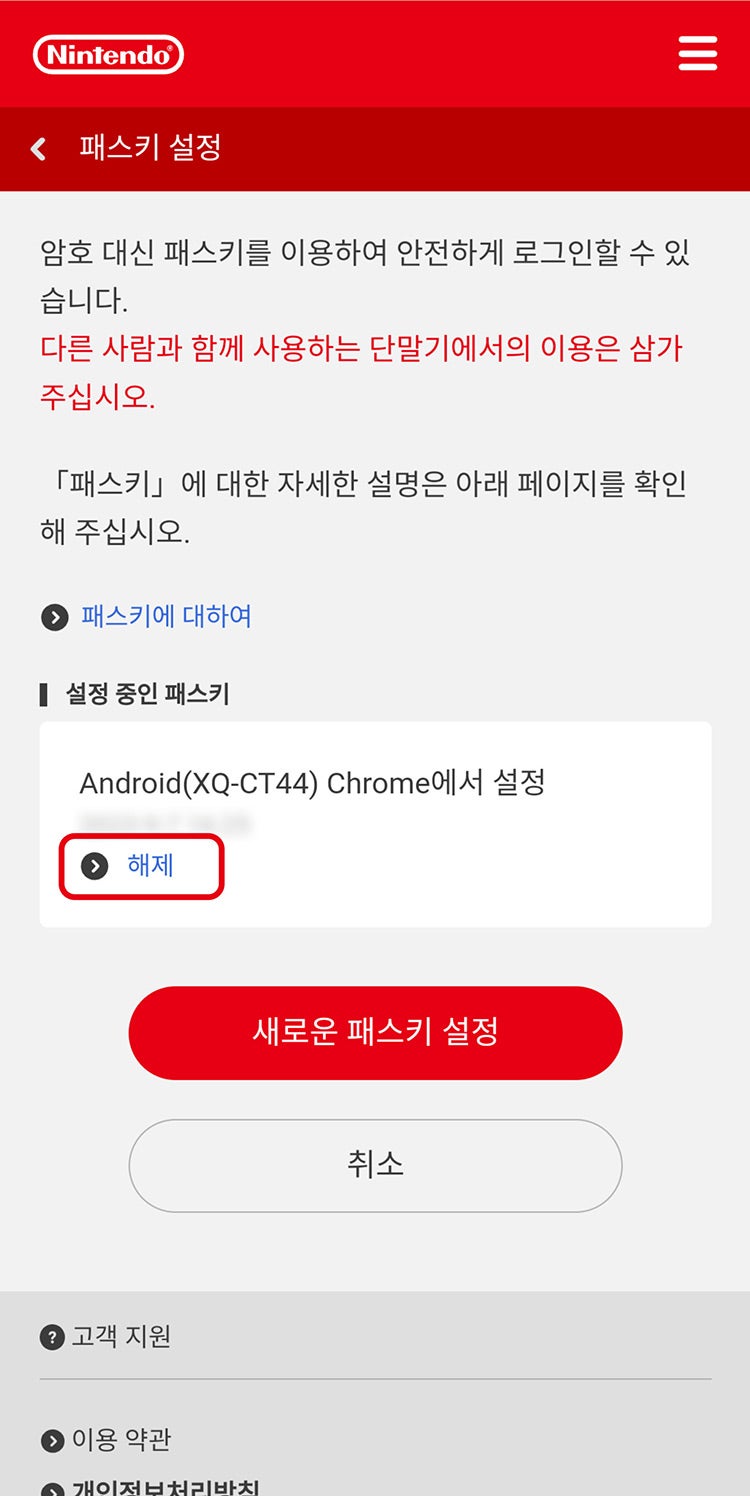
-
6
「해제」를 선택합니다.
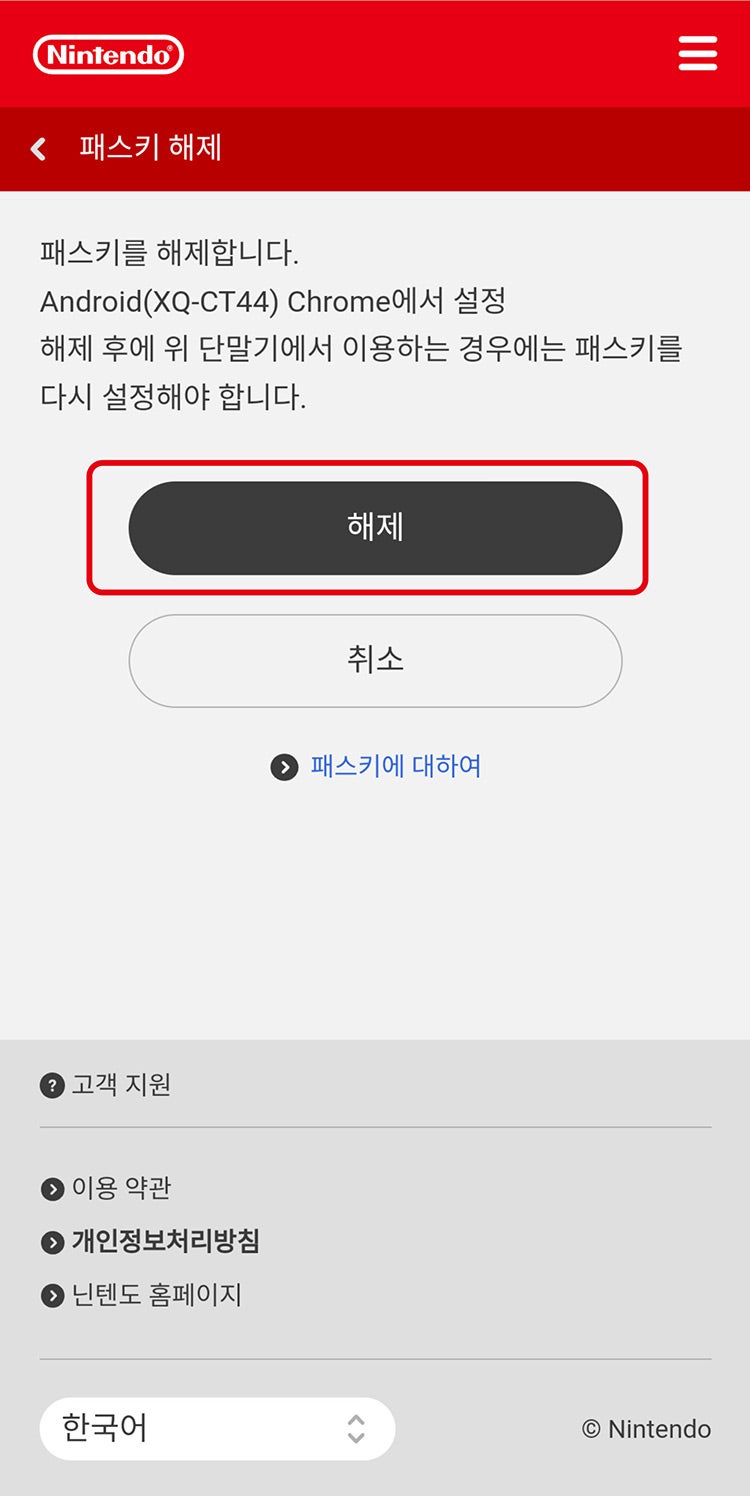
-
7
「패스키를 해제했습니다.」 라고 표시되면, 패스키의 해제가 완료됩니다.
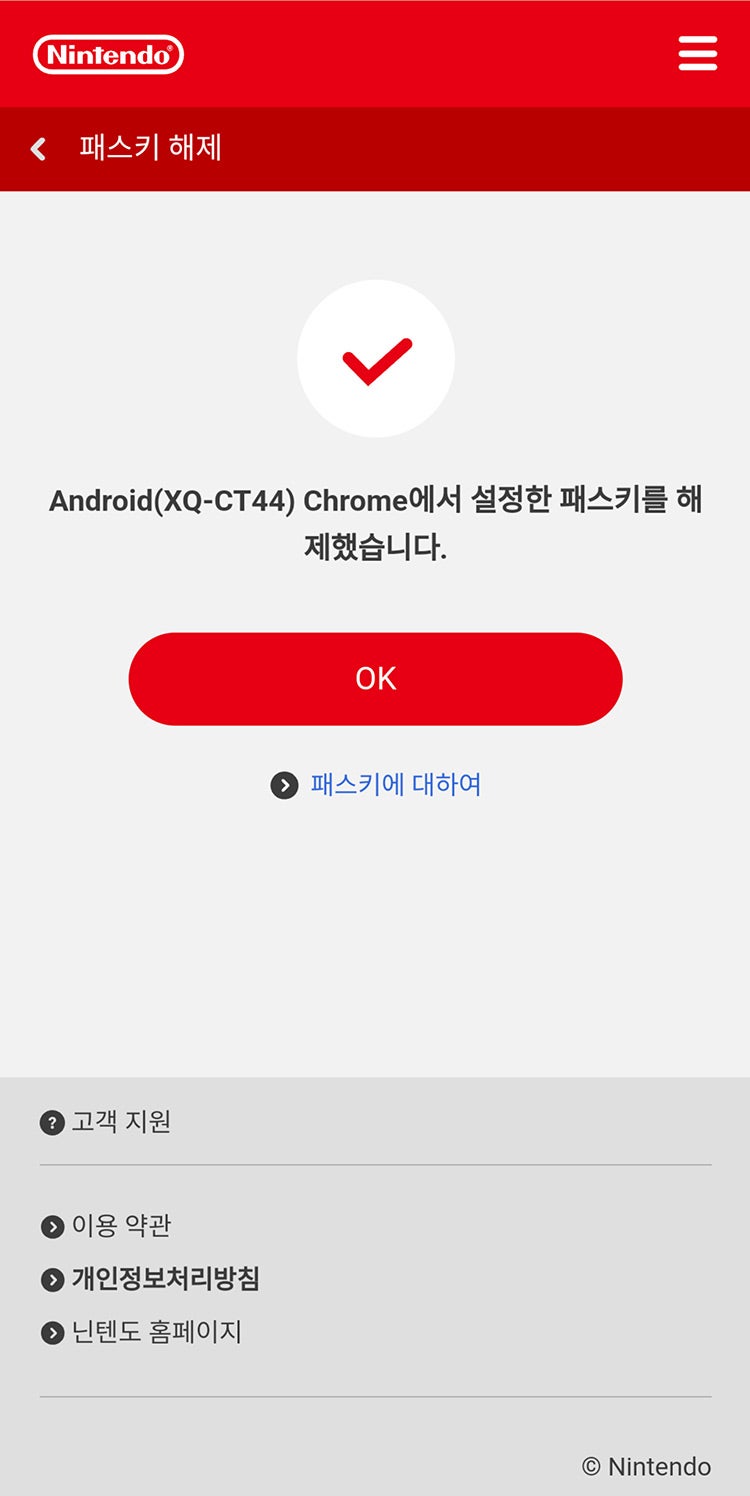
닌텐도 어카운트 측에서 패스키를 해제해도, 기기 측에는 패스키 정보가 남게 됩니다. 기기 측에서 패스키 정보를 삭제하는 방법은, 각 기기의 지원 페이지 등을 확인해 주십시오.